การพบปัญหาที่Adobe Acrobat ค้างบ่อย ๆ อาจขัดขวางการทำงานของคุณและก่อให้เกิดความไม่สะดวกอย่างมาก ไม่ว่าคุณจะกำลังแก้ไขเอกสาร กรอกแบบฟอร์ม หรือตรวจสอบไฟล์ PDF บทความบล็อกนี้จะเจาะลึกถึงสาเหตุทั่วไปที่ทำให้ Adobe Acrobat ค้างหรือทำงานผิดปกติ พร้อมนำเสนอวิธีแก้ปัญหาที่ใช้งานได้จริง นอกจากนี้ เรายังพิจารณา UPDF ซึ่งเป็นทางเลือกที่ดีกว่า มอบประสบการณ์การแก้ไข PDF ที่ราบรื่นและเชื่อถือได้มากกว่า คุณสามารถคลิกปุ่มด้านล่างเพื่อทดลองใช้ฟรี คู่มือของเรามุ่งหวังที่จะฟื้นฟูประสิทธิภาพการทำงานของคุณ และรับประกันว่างาน PDF ของคุณจะทำงานได้อย่างราบรื่น อ่านจนจบเพื่อเรียนรู้เพิ่มเติม!
Windows • macOS • iOS • Android ปลอดภัย 100%
ส่วนที่ 1 สาเหตุที่ Adobe Acrobat อาจหยุดทำงานหรือทำงานผิดปกติ
Adobe Acrobat เป็นเครื่องมืออันทรงพลังสำหรับการดู สร้าง แก้ไข และจัดการไฟล์ PDF อย่างไรก็ตาม บางครั้งผู้ใช้อาจพบปัญหาที่ Adobe Acrobat ค้างหรือทำงานผิดปกติ การทำความเข้าใจสาเหตุทั่วไปของปัญหาเหล่านี้จะช่วยแก้ไขปัญหาและทำให้การทำงานราบรื่นยิ่งขึ้น ปัจจัยสำคัญที่ควรพิจารณามีดังนี้
- ซอฟต์แวร์ที่ล้าสมัย
- ทรัพยากรระบบไม่เพียงพอ
- ไฟล์ PDF เสียหาย
- ซอฟต์แวร์หรือส่วนขยายที่ขัดแย้งกัน
- ไฟล์ชั่วคราวโอเวอร์โหลด
- ปัญหาความเข้ากันได้กับเนื้อหา PDF
การแก้ไขปัญหาเหล่านี้โดยทั่วไปเกี่ยวข้องกับการอัปเดตซอฟต์แวร์ การตรวจสอบให้แน่ใจว่าระบบของคุณตรงตามข้อกำหนดที่จำเป็น การจัดการไฟล์ PDF อย่างรอบคอบ การตรวจสอบส่วนขยายที่ติดตั้ง การล้างไฟล์ชั่วคราว และการใส่ใจเนื้อหาใน PDF การแก้ไขปัญหาเหล่านี้มักช่วยให้ผู้ใช้สามารถกู้คืน Adobe Acrobat กลับสู่สถานะการทำงานที่เหมาะสมที่สุดได้ เราจะอธิบายวิธีแก้ปัญหาเหล่านี้โดยละเอียดในส่วนที่ 2
ส่วนที่ 2 Adobe Acrobat ค้างอยู่ตลอดเวลา: จะแก้ไขได้อย่างไร?
ปัญหาค้างใน Adobe Acrobat อาจสร้างความหงุดหงิด โดยเฉพาะอย่างยิ่งเมื่อกำลังดำเนินการงานสำคัญ โชคดีที่มีหลายวิธีที่มีประสิทธิภาพในการแก้ไขปัญหาเหล่านี้ นอกจากนี้ สำหรับผู้ที่ต้องการประสบการณ์การแก้ไข PDF ที่ราบรื่นและเชื่อถือได้มากขึ้นUPDFถือเป็นทางเลือกที่มีประสิทธิภาพที่ควรพิจารณา มาดูกันว่าจะแก้ไขสาเหตุทั่วไปของปัญหา Adobe Acrobat ได้อย่างไร และ UPDF จะเป็นโซลูชัน PDF ที่ดีที่สุดของคุณได้อย่างไร
โซลูชัน Adobe Acrobat สำหรับปัญหาการหยุดทำงานข้างต้น:
1. อัปเดต Adobe Acrobat:
ตรวจสอบให้แน่ใจว่า Adobe Acrobat ของคุณได้รับการอัปเดตเป็นเวอร์ชันล่าสุด การอัปเดตเป็นประจำจะช่วยเพิ่มฟีเจอร์ใหม่ๆ และแก้ไขข้อบกพร่องที่อาจทำให้โปรแกรมค้าง ตรวจสอบแอปพลิเคชันเพื่อดูว่ามีการอัปเดตใดๆ บ้าง:
- เปิด Adobe Acrobat DC บนคอมพิวเตอร์ของคุณ ไปที่วิธีใช้ > ตรวจสอบการอัปเดต
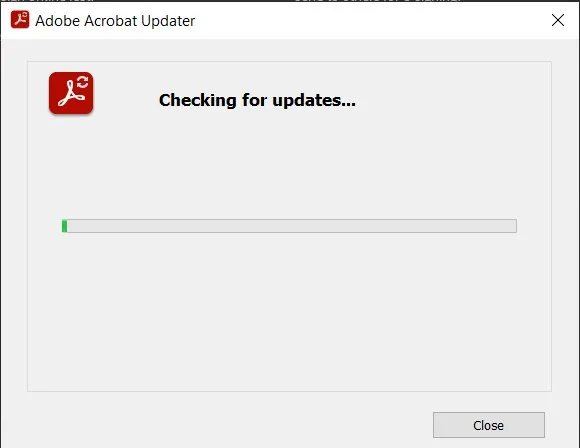
- หากมีการอัปเดต จะมีหน้าต่างป๊อปอัปปรากฏขึ้น หากมี ให้คลิก "ดาวน์โหลดและติดตั้ง"
- เมื่อการดาวน์โหลดเสร็จสิ้นแล้ว ระบบจะขอให้คุณปิดแอปพลิเคชัน - คลิก "ลองอีกครั้ง"
- กล่องโต้ตอบ "อัปเดตสำเร็จ" จะปรากฏขึ้นหลังจากติดตั้งการอัปเดตแล้ว คลิก "ปิด"
2. เพิ่มทรัพยากรระบบ:
หากอุปกรณ์ของคุณมี RAM หรือพลังประมวลผลต่ำ ควรพิจารณาปิดแอปพลิเคชันที่ไม่จำเป็นในขณะที่ใช้ Acrobat หรืออัปเกรดฮาร์ดแวร์ของคุณเพื่อประสิทธิภาพที่ดีขึ้น
3. ซ่อมแซมหรือหลีกเลี่ยงไฟล์ PDF ที่เสียหาย:
ใช้เครื่องมือซ่อมแซมในตัวของ Adobe Acrobat Reader เพื่อพยายามแก้ไขไฟล์ที่เสียหาย โปรดระมัดระวังไฟล์ PDF ที่สร้างปัญหาอย่างต่อเนื่อง และพยายามหาเอกสารเวอร์ชันใหม่หากเป็นไปได้ ทำตามขั้นตอนด้านล่างเพื่อซ่อมแซมไฟล์ PDF ที่เสียหายด้วย Acrobat:
- ตรวจสอบให้แน่ใจว่า Adobe Acrobat Reader เป็นเวอร์ชันล่าสุด หากไฟล์ PDF ของคุณแสดงผลไม่ถูกต้อง อาจเป็นเพราะ Adobe Acrobat Reader เวอร์ชันเก่า ให้เปิดแอปพลิเคชันและไปที่ วิธีใช้ > ตรวจหาการอัปเดต เพื่ออัปเดต
- ซ่อมแซมการติดตั้ง หากการอัปเดต Acrobat Reader ไม่สามารถแก้ไขปัญหาได้ ให้ลองซ่อมแซมการติดตั้งโดยไปที่ ความช่วยเหลือ > ซ่อมแซมการติดตั้ง
- กู้คืนเป็นเวอร์ชันก่อนหน้า อีกวิธีหนึ่งในการซ่อมแซมไฟล์ PDF ที่เสียหายคือการกู้คืนเป็นเวอร์ชันก่อนหน้า ค้นหาไฟล์ PDF คลิกขวาที่ไฟล์ แล้วเลือก " กู้คืนเวอร์ชันก่อนหน้า "
- แปลงไฟล์ PDF หากการซ่อมแซมไฟล์ PDF ไม่สำเร็จ คุณสามารถดึงข้อมูลออกมาและบันทึกเป็นเอกสาร Word จากนั้นจัดรูปแบบข้อมูลใหม่และบันทึกเป็นไฟล์ PDF ใหม่
4. ปิดใช้งานซอฟต์แวร์และส่วนขยายที่ขัดแย้งกัน:
ระบุและปิดใช้งานส่วนขยาย ปลั๊กอิน หรือแอปพลิเคชันเบื้องหลังใดๆ ที่อาจขัดแย้งกับ Acrobat ปิดใช้งานซอฟต์แวร์ เช่น โปรแกรมป้องกันไวรัส ชั่วคราวเพื่อดูว่าสามารถแก้ไขปัญหาได้หรือไม่ แต่ต้องแน่ใจว่าระบบของคุณไม่ถูกคุกคาม หากไม่แน่ใจว่าซอฟต์แวร์ใดเป็นสาเหตุของความขัดแย้ง ให้ปิดแอปพลิเคชันอื่นๆ ที่เปิดอยู่ทั้งหมด
5. ล้างไฟล์ชั่วคราว:
ล้างไฟล์ชั่วคราวของระบบเป็นประจำเพื่อป้องกันการโอเวอร์โหลดและความเสียหายที่อาจเกิดขึ้น สามารถทำได้ผ่านเครื่องมือล้างระบบ หรือด้วยตนเองโดยไปที่ไดเรกทอรีไฟล์ชั่วคราว
สำหรับผู้ใช้ Windows:
- เปิดกล่องค้นหาบนแถบงาน จากนั้นพิมพ์ "disk cleanup" และเลือก Disk Cleanup จากผลการค้นหา
- เลือกไดรฟ์ที่คุณต้องการล้างข้อมูล จากนั้นคลิกตกลง
- เลือกประเภทไฟล์ที่คุณต้องการลบภายใต้ "ไฟล์ที่จะลบ" หากต้องการดูคำอธิบายของประเภทไฟล์แต่ละประเภท ให้คลิกที่ประเภทไฟล์นั้น
- คลิกตกลงเพื่อยืนยันการเลือกของคุณ
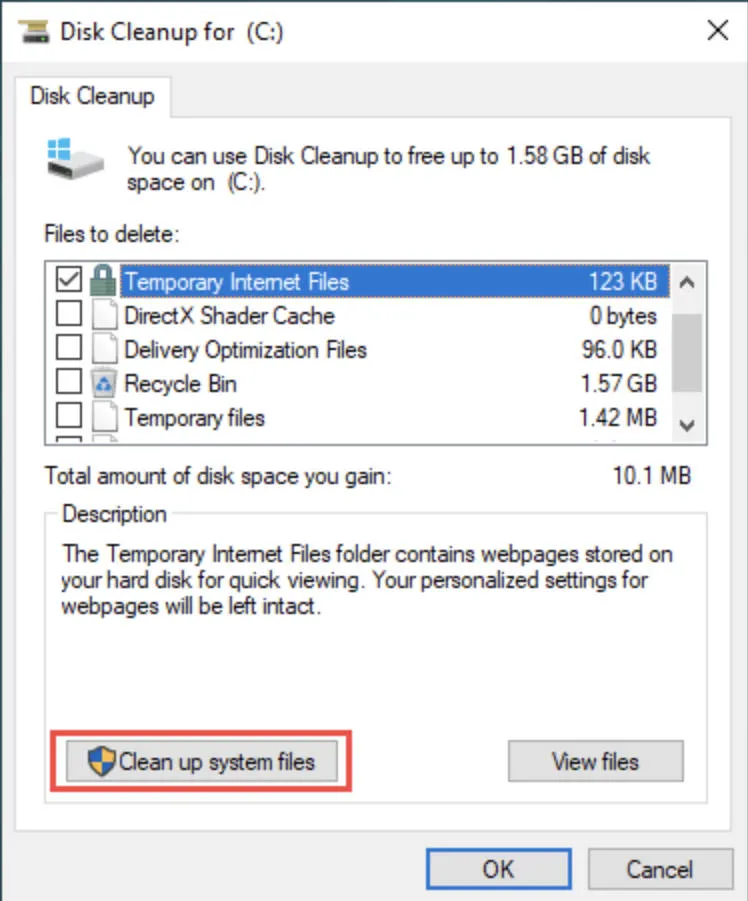
สำหรับผู้ใช้ Mac:
- ปิดแอปพลิเคชันที่เปิดอยู่ทั้งหมด หากจำเป็น ให้ใช้ Force Quit สำหรับแอปพลิเคชันที่ปิดไม่สนิท ซึ่งอาจเป็นประโยชน์หากล้างแคชออก
- เปิด Finder
- กด Shift-Command-G เพื่อเข้าถึงเมนูไปที่โฟลเดอร์
- เข้าสู่ ~/Library/Caches/ แล้วกด Return
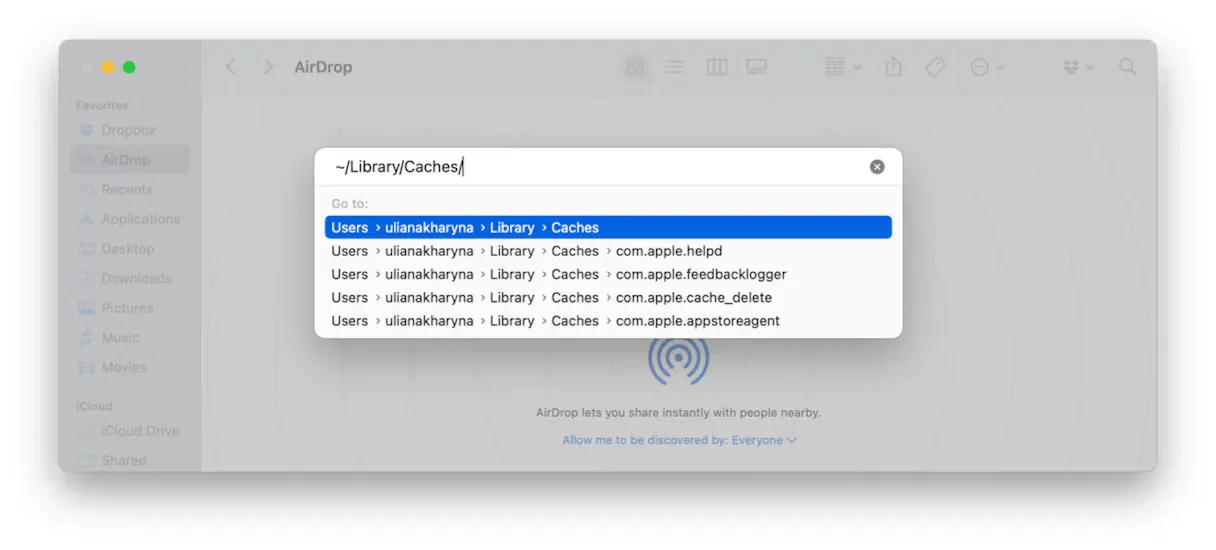
- ตรวจสอบแคชและไฟล์ชั่วคราวที่เก็บไว้ใน Mac ของคุณ ตรวจสอบให้แน่ใจว่าคุณแน่ใจว่าต้องการลบไฟล์ใดก่อนย้ายไฟล์เหล่านั้นไปที่ถังขยะ
- หากต้องการลบโฟลเดอร์แคช ให้คลิกขวาแล้วเลือกย้ายไปถังขยะ หรือลากแล้ววางลงในถังขยะ
- ล้างถังขยะเพื่อล้างไฟล์แคชจาก Mac ของคุณอย่างถาวร คล้ายกับการลบไฟล์อื่นๆ
6. ตรวจสอบความเข้ากันได้ของ PDF:
สำหรับ PDF ที่มีเนื้อหาซับซ้อน โปรดพิจารณาลดความซับซ้อนของเอกสารหรือใช้คุณลักษณะของ Adobe Acrobat เพื่อเพิ่มประสิทธิภาพ PDF เพื่อให้เข้ากันได้ดีขึ้น
เพื่อประสบการณ์การแก้ไข PDF ที่ราบรื่นไร้ปัญหาสะดุดเหมือน Adobe Acrobat UPDF นำเสนอทางเลือกที่ใช้งานง่าย รวดเร็ว และอัดแน่นไปด้วยฟีเจอร์มากมาย ด้วย UPDF คุณจะสามารถเข้าถึงเครื่องมือแก้ไข PDF ใส่คำอธิบายประกอบ และจัดการไฟล์ได้อย่างมีประสิทธิภาพ ทั้งหมดนี้ภายในอินเทอร์เฟซที่ใช้งานง่าย เปลี่ยนมาใช้ UPDF วันนี้ และยกระดับงาน PDF ของคุณไปสู่อีกระดับของประสิทธิภาพและความน่าเชื่อถือ
Windows • macOS • iOS • Android ปลอดภัย 100%
อ่านเพิ่มเติม: แก้ไข Adobe Acrobat ไม่ตอบสนอง
ส่วนที่ 3 โบนัส: ทางเลือกสำหรับ Adobe Acrobat - UPDF
การเปลี่ยนผ่านจากปัญหาทั่วไปที่ Adobe Acrobat เผชิญ สิ่งสำคัญคือการพิจารณา UPDF เป็นทางเลือกที่ใช้งานได้จริงUPDF โดดเด่นในด้านการจัดการ PDF ด้วยการผสมผสานความเรียบง่ายและประสิทธิภาพที่ตอบสนองความต้องการของทั้งผู้ใช้ทั่วไปและมืออาชีพ ดีไซน์ที่ใช้งานง่ายและอินเทอร์เฟซที่ใช้งานง่ายช่วยลดความซับซ้อนและความยุ่งยากที่มักเกิดขึ้นกับการแก้ไขและการจัดการ PDF ต่อไปนี้คือคุณสมบัติบางส่วนที่ UPDF มอบให้:
- UPDF AI : ความสามารถ AI ของ UPDF ช่วยให้คุณสรุปเนื้อหา PDF ยาวๆ แปลเป็นภาษาต่างๆ และให้คำอธิบายเพื่อความเข้าใจที่ดียิ่งขึ้น
- แปลงไฟล์ PDF: แปลงไฟล์ PDF ไปเป็นและจากรูปแบบต่างๆ เช่น Word, Excel และอื่นๆ ได้อย่างรวดเร็วและแม่นยำ โดยยังคงรักษาเค้าโครงเดิมและความสมบูรณ์ของรูปแบบดั้งเดิมไว้
- OCR PDF: คุณลักษณะ OCR ขั้นสูงใน UPDF สามารถจดจำข้อความใน PDF ที่สแกนใน 38 ภาษา ทำให้เอกสารของคุณแก้ไขและค้นหาได้
- PDF แบบแบตช์: แทรก PDF เดียวลงในไฟล์หลายไฟล์รวมกันโดยไม่สูญเสียคุณภาพ
- แก้ไข PDF : UPDF ช่วยให้คุณสามารถแก้ไขข้อความและรูปภาพใน PDF ได้อย่างง่ายดายเช่นเดียวกับที่คุณทำในเอกสาร Word
- จัดระเบียบ PDF: จัดการหน้า PDF ของคุณอย่างมีประสิทธิภาพด้วยการแยก หมุน เรียงลำดับใหม่ หรือเพิ่มหน้าใหม่
- บีบอัดไฟล์ PDF: ลดขนาดไฟล์ PDF ของคุณโดยไม่กระทบต่อคุณภาพ
- ดู PDF: ปรับปรุงการอ่าน PDF ของคุณด้วยรูปแบบต่างๆ มากมาย เช่น มุมมองหน้าเดียว มุมมองสองหน้า การเลื่อน หรือการเลื่อนสองหน้า
- ใส่คำอธิบายประกอบใน PDF: UPDF นำเสนอเครื่องมือใส่คำอธิบายประกอบมากมาย รวมถึงไฮไลต์ กล่องข้อความ สิ่งที่แนบมา และรูปร่าง เพื่อประสบการณ์การอ่านและแก้ไขที่ใช้งานง่าย
- กรอกและลงนาม: ออกแบบและเพิ่มลายเซ็นอิเล็กทรอนิกส์ลงใน PDF ของคุณ
- UPDF Cloud: ด้วยพลังของระบบคลาวด์คอมพิวติ้ง คุณสามารถดู PDF ได้จากอุปกรณ์ใดก็ได้
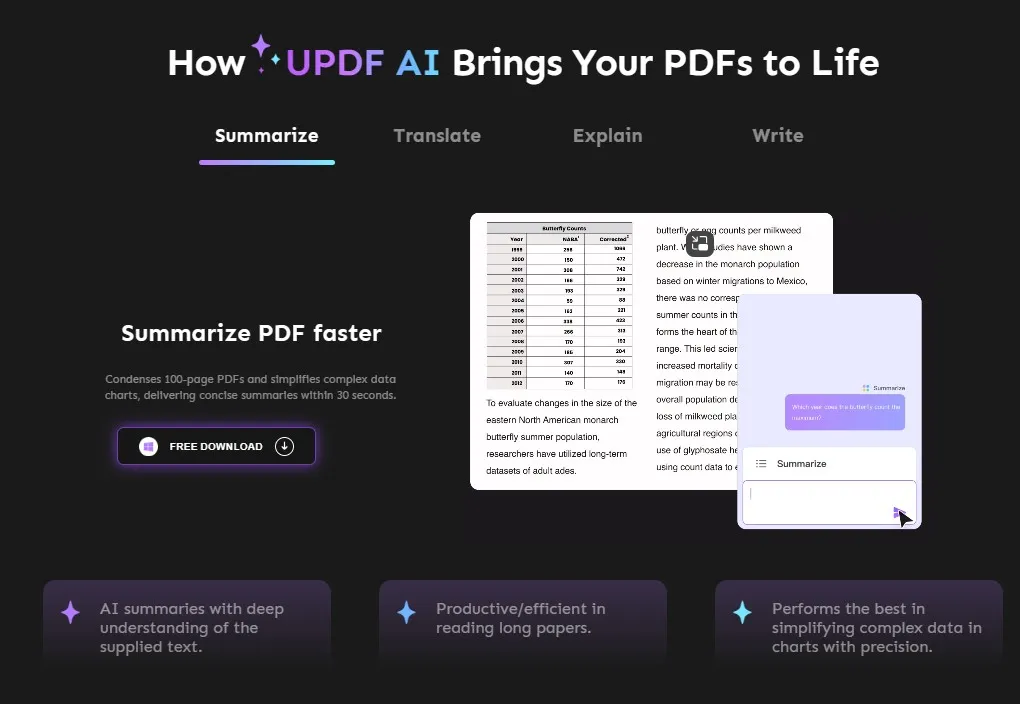
ด้วยฟีเจอร์เหล่านี้ UPDF ไม่เพียงแต่เทียบเท่ากับความสามารถของ Adobe Acrobat เท่านั้น แต่ยังมอบสิทธิประโยชน์เพิ่มเติมที่ช่วยยกระดับประสบการณ์การใช้งาน ทำให้เป็นตัวเลือกที่ยอดเยี่ยมสำหรับผู้ที่ต้องการพัฒนางาน PDF ให้ดียิ่งขึ้น ลองใช้เลย! และรับชมวิดีโอด้านล่างเพื่อเรียนรู้ว่าทำไม UPDF จึงเป็นทางเลือกที่ดีที่สุดสำหรับ Adobe Acrobat
Windows • macOS • iOS • Android ปลอดภัย 100%
ส่วนที่ 4. คำถามที่พบบ่อยเกี่ยวกับ Adobe Acrobat ค้างบ่อย
คำถามที่ 1: ทำไม Adobe Acrobat ของฉันถึงไม่ทำงาน
มีหลายสาเหตุที่อาจทำให้ Adobe Acrobat ทำงานไม่ถูกต้อง ปัญหาที่พบบ่อย ได้แก่ ซอฟต์แวร์เวอร์ชันเก่า ทรัพยากรระบบไม่เพียงพอ ขัดแย้งกับซอฟต์แวร์หรือส่วนขยายอื่นๆ ไฟล์ PDF เสียหาย หรือไฟล์ชั่วคราวโหลดมากเกินไป ในการแก้ไขปัญหา ขั้นแรกตรวจสอบให้แน่ใจว่า Adobe Acrobat ของคุณได้รับการอัปเดตแล้ว เนื่องจากสามารถแก้ไขข้อบกพร่องและปัญหาความเข้ากันได้ได้มากมาย ขั้นต่อไป ให้ตรวจสอบทรัพยากรของระบบและปิดแอปพลิเคชันเพื่อเพิ่มหน่วยความจำและพลังการประมวลผล ตรวจสอบว่ามีแอปพลิเคชันที่ขัดแย้งกัน โดยเฉพาะซอฟต์แวร์รักษาความปลอดภัย ที่อาจรบกวนการทำงานของ Acrobat หรือไม่ หากยังคงค้างอยู่ ให้พิจารณาซ่อมแซมหรือติดตั้ง Adobe Acrobat ใหม่เพื่อแก้ไขปัญหาเบื้องต้น
คำถามที่ 2. Adobe Acrobat อัปเดตอัตโนมัติหรือไม่
Adobe Acrobat สามารถตั้งค่าให้อัปเดตอัตโนมัติได้ เพื่อให้แน่ใจว่าคุณจะได้รับฟีเจอร์ การอัปเดตความปลอดภัย และการแก้ไขข้อบกพร่องล่าสุดอยู่เสมอ การตั้งค่านี้สามารถปรับเปลี่ยนได้ภายในการตั้งค่าของแอปพลิเคชัน การเปิดใช้งานการอัปเดตอัตโนมัติจะทำให้ Acrobat ตรวจสอบและติดตั้งการอัปเดตที่มีอยู่เป็นระยะโดยไม่ต้องดำเนินการด้วยตนเอง ฟีเจอร์นี้มีประโยชน์อย่างยิ่งสำหรับการรักษาประสิทธิภาพและความปลอดภัยของซอฟต์แวร์ เนื่องจากการอัปเดตมักจะมีแพตช์สำหรับช่องโหว่ที่อาจเป็นอันตรายต่อระบบของคุณ อย่างไรก็ตาม หากไม่ได้เปิดใช้งานการอัปเดตอัตโนมัติ คุณสามารถตรวจสอบการอัปเดตด้วยตนเองผ่านเมนูวิธีใช้ของแอปพลิเคชัน เพื่อให้แน่ใจว่าซอฟต์แวร์ของคุณเป็นเวอร์ชันล่าสุด
คำถามที่ 3 ฉันจะแก้ไข Adobe PDF ที่เสียหายได้อย่างไร
การแก้ไข Adobe PDF ที่เสียหายอาจเป็นเรื่องท้าทาย แต่มีวิธีแก้ไขหลายวิธีที่คุณสามารถลองทำได้ ขั้นแรก ให้ลองเปิดไฟล์ด้วยโปรแกรมอ่าน PDF อื่นๆ เพื่อตัดปัญหาเฉพาะของซอฟต์แวร์ออกไป หาก Adobe Acrobat ไม่สามารถเปิดเอกสารได้ โปรแกรมอ่าน PDF อื่นๆ อาจสามารถแสดงเอกสารได้ Adobe Acrobat ยังมีเครื่องมือซ่อมแซมในตัวที่สามารถแก้ไขปัญหาความเสียหายบางรูปแบบได้ อีกวิธีหนึ่งคือการใช้เครื่องมือซ่อมแซม PDF ออนไลน์หรือเครื่องมือซ่อมแซม PDF ของผู้ผลิตรายอื่นที่ออกแบบมาเพื่อกู้คืนข้อมูลจากไฟล์ที่เสียหาย สุดท้าย หากคุณสามารถเข้าถึงเอกสารต้นฉบับหรือข้อมูลสำรองได้ ให้พิจารณาสร้าง PDF ขึ้นมาใหม่ แม้ว่าไฟล์ PDF ที่เสียหายจะไม่สามารถกู้คืนได้ทั้งหมด แต่ขั้นตอนเหล่านี้สามารถช่วยกู้ข้อมูลได้มากที่สุด
บทสรุป
สรุปได้ว่า แม้ปัญหาการค้างของ Adobe Acrobat อาจเป็นอุปสรรค แต่ก็มีวิธีแก้ไขที่มีประสิทธิภาพเพื่อบรรเทาปัญหาเหล่านี้ สำหรับผู้ที่ต้องการประสบการณ์การแก้ไข PDF ที่เชื่อถือได้และใช้งานง่ายยิ่งขึ้น UPDF ถือเป็นทางเลือกที่น่าชื่นชม เลือกใช้ UPDF ด้วยฟีเจอร์ที่แข็งแกร่งและประสิทธิภาพการทำงานที่ราบรื่น มั่นใจได้ว่าการจัดการ PDF ของคุณจะมีประสิทธิภาพและไม่ยุ่งยาก
Windows • macOS • iOS • Android ปลอดภัย 100%
 UPDF
UPDF
 UPDF สำหรับ Windows
UPDF สำหรับ Windows UPDF สำหรับ Mac
UPDF สำหรับ Mac UPDF สำหรับ iPhone/iPad
UPDF สำหรับ iPhone/iPad UPDF สำหรับ Android
UPDF สำหรับ Android UPDF AI Online
UPDF AI Online UPDF Sign
UPDF Sign แก้ไข PDF
แก้ไข PDF ใส่คำอธิบาย PDF
ใส่คำอธิบาย PDF สร้าง PDF
สร้าง PDF ฟอร์ม PDF
ฟอร์ม PDF แก้ไขลิงก์
แก้ไขลิงก์ แปลง PDF
แปลง PDF OCR
OCR PDF เป็น Word
PDF เป็น Word PDF เป็นรูปภาพ
PDF เป็นรูปภาพ PDF เป็น Excel
PDF เป็น Excel จัดระเบียบ PDF
จัดระเบียบ PDF รวม PDF
รวม PDF แยก PDF
แยก PDF ครอบตัด PDF
ครอบตัด PDF หมุน PDF
หมุน PDF ป้องกัน PDF
ป้องกัน PDF เซ็น PDF
เซ็น PDF ลบข้อความ PDF
ลบข้อความ PDF ล้าง PDF
ล้าง PDF เอาความปลอดภัยออก
เอาความปลอดภัยออก อ่าน PDF
อ่าน PDF UPDF Cloud
UPDF Cloud บีบอัด PDF
บีบอัด PDF พิมพ์ PDF
พิมพ์ PDF ประมวลผลเป็นชุด
ประมวลผลเป็นชุด เกี่ยวกับ UPDF AI
เกี่ยวกับ UPDF AI โซลูชั่น UPDF AI
โซลูชั่น UPDF AI คู่มือผู้ใช้ AI
คู่มือผู้ใช้ AI คำถามที่พบบ่อยเกี่ยวกับ UPDF AI
คำถามที่พบบ่อยเกี่ยวกับ UPDF AI สรุป PDF
สรุป PDF แปล PDF
แปล PDF แชทกับ PDF
แชทกับ PDF สนทนากับ AI
สนทนากับ AI แชทด้วยรูปภาพ
แชทด้วยรูปภาพ PDF เป็นแผนที่ความคิด
PDF เป็นแผนที่ความคิด อธิบาย PDF
อธิบาย PDF งานวิจัยเชิงวิชาการ
งานวิจัยเชิงวิชาการ การค้นหาเอกสาร
การค้นหาเอกสาร โปรแกรมตรวจสอบ AI
โปรแกรมตรวจสอบ AI โปรแกรมเขียน AI
โปรแกรมเขียน AI โปรแกรมช่วยทำการบ้าน AI
โปรแกรมช่วยทำการบ้าน AI โปรแกรมสร้างแบบทดสอบ AI
โปรแกรมสร้างแบบทดสอบ AI โปรแกรมแก้โจทย์คณิตศาสตร์ AI
โปรแกรมแก้โจทย์คณิตศาสตร์ AI แปลง PDF เป็น Word
แปลง PDF เป็น Word แปลง PDF เป็น Excel
แปลง PDF เป็น Excel แปลง PDF เป็น PowerPoint
แปลง PDF เป็น PowerPoint คู่มือการใช้งาน
คู่มือการใช้งาน เคล็ดลับ UPDF
เคล็ดลับ UPDF คำถามที่พบบ่อย
คำถามที่พบบ่อย รีวิว UPDF
รีวิว UPDF ศูนย์ดาวน์โหลด
ศูนย์ดาวน์โหลด บล็อก
บล็อก ห้องข่าว
ห้องข่าว ข้อมูลจำเพาะทางเทคนิค
ข้อมูลจำเพาะทางเทคนิค อัปเดต
อัปเดต UPDF เทียบกับ Adobe Acrobat
UPDF เทียบกับ Adobe Acrobat UPDF เทียบกับ Foxit
UPDF เทียบกับ Foxit UPDF เทียบกับ PDF Expert
UPDF เทียบกับ PDF Expert







 Lizzy Lozano
Lizzy Lozano 


